磁盘扫描:
1.安装:scsi-rescan
2.查找scsi-rescan命令是由哪个包提供的:yum provides */scsi-rescan
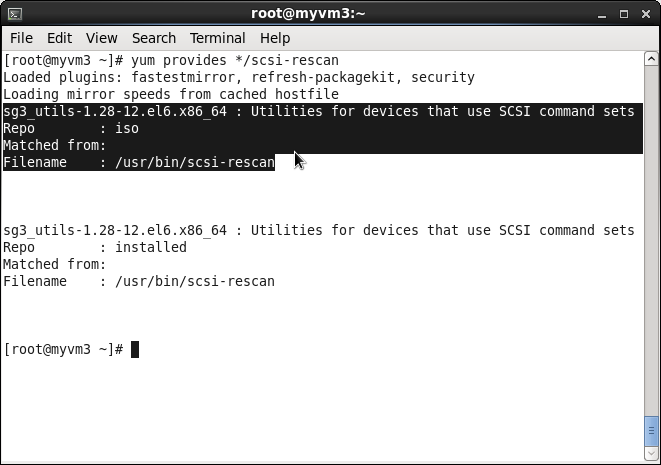
3.安装自动扫描包:yum install sg3_utils-1.28-12.el6.x86_64
4.添加磁盘后不需关机自动识别磁盘:scsi-rescan <磁盘路径> 或 全盘扫描: sisc-rescan -a
磁盘分区
服务器添加一块磁盘后需要进行磁盘管理操作才可以使用。第一步需要磁盘分区
在/dev/下面按ll sd然后按两次tab键会看到以sd开头的所有文件,例如:
[root@myvm dev]# ll sd
sda sda1 sda2 sda3 sdb
sda是第一块磁盘,sda1是磁盘的第一个分区,sda2 表示第二个分区以此类推。其中sdb 就是我们新插入的第二个磁盘,再插一个磁盘就是sdc。
[root@wzlvm /]# fdisk /dev/sdb
Device contains neither a valid DOS partition table, nor Sun, SGI or OSF disklabel
Building a new DOS disklabel with disk identifier 0x1a9ca4c2.
Changes will remain in memory only, until you decide to write them.
After that, of course, the previous content won't be recoverable.
Warning: invalid flag 0x0000 of partition table 4 will be corrected by w(rite)
WARNING: DOS-compatible mode is deprecated. It's strongly recommended to
switch off the mode (command 'c') and change display units to
sectors (command 'u').
Command (m for help):
按m键进入帮助
Command (m for help): m
Command action
a toggle a bootable flag
b edit bsd disklabel
c toggle the dos compatibility flag
d delete a partition
l list known partition types
m print this menu
n add a new partition
o create a new empty DOS partition table
p print the partition table
q quit without saving changes
s create a new empty Sun disklabel
t change a partition's system id
u change display/entry units
v verify the partition table
w write table to disk and exit
x extra functionality (experts only)
按n 添加分区
Command (m for help): n
Command action
e extended
p primary partition (1-4)
按p进入主分区
Partition number (1-4):
按1 选择第一块分区
First cylinder (1-652, default 1):
按1(不按1,系统默认为1)意思是从第一个扇区开始
Last cylinder, +cylinders or +size{K,M,G} (1-652, default 652):
选择大小 +2G 表示这个分区分2个G。
到此为止第一个分区已经结束,接着循环分完所有的磁盘就可以了。
到最后选择w保存所有分区
Command (m for help): w
The partition table has been altered!
Calling ioctl() to re-read partition table.
Syncing disks.
下面在查看一下刚刚的分区
[root@wzlvm /]# fdisk -l
Disk identifier: 0x1a9ca4c2
Device Boot Start End Blocks Id System
/dev/sdb1 1 262 2104483+ 83 Linux
/dev/sdb2 263 652 3132675 83 Linux
2 分区格式化
mkfs -t ext4 /dev/sdb1
用上面的代码对每一个新的分区进行格式化
3 磁盘挂载
在磁盘中建立对应的磁盘挂载点,例如/data/sdb1和/data/sdb2
mount /dev/sdb1 /data/sdb1
mount /dev/sdb2 /data/sdb2
检查是否挂载成功
root@wzlvm data]# df -h
Filesystem Size Used Avail Use% Mounted on
/dev/sda3 18G 1.4G 16G 9% /
tmpfs 495M 0 495M 0% /dev/shm
/dev/sda1 1.9G 32M 1.8G 2% /boot
/dev/sr0 3.7G 3.7G 0 100% /data/local_cdrom
/dev/sdb1 2.0G 3.1M 1.9G 1% /data/sdb1
/dev/sdb2 2.9G 4.5M 2.8G 1% /data/sdb2
能看到自己挂载的sdb1,sdb2 就说明成功了。具体可以继续进入对应的路径下建文件试试。
4 磁盘挂载后开机自动挂载
磁盘挂载完成后,在当前是可以用的,但是系统重启以后磁盘分区挂载不上,需要设置开机自动挂载。
在/etc/fstab文件里面设置
/dev/sdb2 /data/sdb2 ext4 defaults 0 0
设置保存完成之后一定要用mount -a进行检查,如果不报错再重启测试。
LVM设置方法
磁盘管理中还有另一种简单有效的方法,而且还可以对已经做好分区的磁盘进行动态扩展,那就是LVM。
1 pvcreate
先检查新增的一块磁盘,在/dev/ 下面,前面已经有两块磁盘,那新增的这块磁盘应该就是sdc
[root@wzlvm dev]# ll sd
sda sda1 sda2 sda3 sdb sdb1 sdb2 sdc
新建物理卷
pvcreate /dev/sdc
[root@wzlvm dev]# pvcreate /dev/sdc
Physical volume "/dev/sdc" successfully created
查看物理卷
pvdisplay或者pvs
新建卷组
2 vgcreate VG01 /dev/sdc
[root@wzlvm dev]# vgcreate VG01 /dev/sdc
Volume group "VG01" successfully created
查看卷组
[root@wzlvm dev]# vgdisplay 或者vgs
--- Volume group ---
VG Name VG01
System ID
Format lvm2
Metadata Areas 1
Metadata Sequence No 1
VG Access read/write
VG Status resizable
MAX LV 0
Cur LV 0
Open LV 0
Max PV 0
Cur PV 1
Act PV 1
VG Size 4.00 GiB
PE Size 4.00 MiB
Total PE 1023
Alloc PE / Size 0 / 0
Free PE / Size 1023 / 4.00 GiB
VG UUID StyEXY-cnIy-IhhE-1cIX-svq5-4X1z-uQrcB4
3 新建逻辑卷
[root@wzlvm dev]# lvcreate -L 1G -n /dev/VG01/lv01 /dev/VG01
Logical volume "lv01" created.
其中-L 1G表示指定逻辑卷lv01的大小1G
-n 表示新建的逻辑卷名称叫lv01
查看逻辑卷大小
[root@wzlvm dev]# lvdisplay 或者lvs
--- Logical volume ---
LV Path /dev/VG01/lv01
LV Name lv01
VG Name VG01
LV UUID 3m1Ca2-XXGy-KmIg-eZjB-I90G-DlSW-zXiMrK
LV Write Access read/write
LV Creation host, time wzlvm, 2016-09-24 17:33:13 +0800
LV Status available
# open 0
LV Size 1.00 GiB
Current LE 256
Segments 1
Allocation inherit
Read ahead sectors auto
- currently set to 256
Block device 253:0
卷组中有4G,其中1G建了逻辑卷lv01,则还剩下3G,如下:
[root@wzlvm dev]# vgdisplay VG01
--- Volume group ---
VG Name VG01
System ID
Format lvm2
Metadata Areas 1
Metadata Sequence No 2
VG Access read/write
VG Status resizable
MAX LV 0
Cur LV 1
Open LV 0
Max PV 0
Cur PV 1
Act PV 1
VG Size 4.00 GiB
PE Size 4.00 MiB
Total PE 1023
Alloc PE / Size 256 / 1.00 GiB
Free PE / Size 767 / 3.00 GiB
VG UUID StyEXY-cnIy-IhhE-1cIX-svq5-4X1z-uQrcB4
4 新建的逻辑卷lv01进行挂载
mkfs.ext4 /dev/VG01/lv01 先格式化
mount /dev/VG01/lv01 /data/sdc1 再挂载
[root@wzlvm data]# cd sdc1
[root@wzlvm sdc1]# ll
total 16
drwx------. 2 root root 16384 Sep 24 17:41 lost+found
以及挂载成功
5 给已经格式化且挂载成功的逻辑卷进行扩展
[root@wzlvm sdc1]# lvextend -L +512M /dev/VG01/lv01
Size of logical volume VG01/lv01 changed from 1.00 GiB (256 extents) to 1.50 GiB (384 extents).
Logical volume lv01 successfully resized.
上面是给卷组里面的逻辑卷lv01扩展512兆,值得注意的是,扩展是已经扩展了,但是lv01的大小还是原来的1G,这个时候需要类似于格式化一下,标准解释叫“修复逻辑边界” 如下:
resize2fs -p /dev/VG01/lv01
这个时候lv01已经是1.5兆了
[root@wzlvm sdc1]# df -h
Filesystem Size Used Avail Use% Mounted on
/dev/sda3 18G 1.4G 16G 9% /
tmpfs 495M 0 495M 0% /dev/shm
/dev/sda1 1.9G 32M 1.8G 2% /boot
/dev/sdb1 2.0G 3.1M 1.9G 1% /data/sdb1
/dev/sdb2 2.9G 4.5M 2.8G 1% /data/sdb2
/dev/mapper/VG01-lv01
1.5G 1.5M 1.4G 1% /data/sdc1
/dev/mapper/VG01-lv02
2.0G 3.0M 1.9G 1% /data/sdc2
在线扩展的逻辑卷生效
resize2fs /dev/VG01/lv01
6 删除逻辑卷
先取消挂载:umount /data/sdc2
在删除逻辑卷lvremove /dev/VG01/lv02
[root@wzlvm data]# lvremove /dev/VG01/lv02
Do you really want to remove active logical volume lv02? [y/n]: y
Logical volume "lv02" successfully removed
可以用同样的方法删除卷组,物理卷。
7.另一块磁盘加入在已有LVM逻辑卷里面:
步骤:
1.在线识别新加入的磁盘:scsi-rescan -a
2.验证是否成功:fdisk -l
3.创建PV物理卷:pvcreate /dev/sdc
4.扩容到已有的VG上:vgextend vg01 /dev/sdc
5.验证是否成功;vgs
6.扩容到已有的lv:lvextend -L +6G /dev/vg01/lv01
7.验证是否成功:lvs
8.在线扩容的逻辑卷生效:resize2fs /dev/vg01/lv01
9.验证在线扩容是否成功






















 547
547

 被折叠的 条评论
为什么被折叠?
被折叠的 条评论
为什么被折叠?








